Cara Backup Data Android Ke PC – Data yang ada di smartphone android sangatlah penting untuk dijaga. Apalagi data-data yang anda miliki termasuk data penting, seperti data pekerjaan, data keuangan dan lainnya.
Maka dari itu untuk menghindari adanya kehilangan data, anda harus rajin melakukan backup data secara berkala.
Untuk melakukan bacup data android ke pc ada beberapa cara yang bisa anda lakukan, mulai dari menggunakan fitur bawaan smartphone, menggunakan kabel usb sampai menggunakan aplikasi tambahan.
Berikut ini kami rangkum beberapa cara backup data android ke pc yang wajib anda coba.
Cara Backup Data Android Ke PC
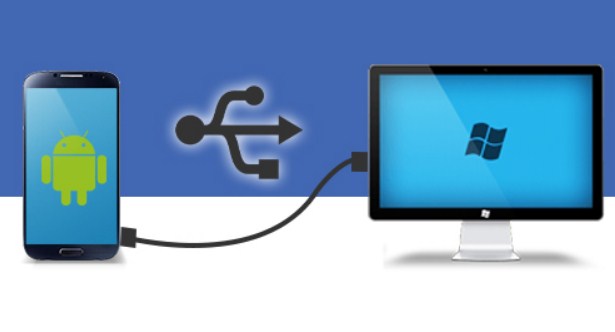
Pakai Kabel USB
cara yang umum dan paling mudah digunakan untuk melakukan bacup data dari android ke pc tanpa aplikasi yaitu menggunakan kabel usb. Anda hanya membutuhkan komputer atau laptop, kabel usb dan tentunya smartphone.
Nantinya setelah menyambungkan smartphone dengan pc mengunkan kabel usb, maka akan muncul drive baru di pc anda yang merupakan drive memori dari android anda.
Berikut ini cara backup data android ke pc secara manual menggunakan kabel USB.
- Pertama, anda harus mengaktifkan terlebih dahulu USD Debugging yang ada di smartphone android anda, Berikut ini cara mengaktifkan USB Debugging di android.
- Pertama, buka menu settings di android anda
- Lalu masuk ke menu about phone atau tentang ponsel, biasanya menu ini terletak di bagian paling bawah
- Lanjut cari dan pilih menu Informasi Perangkat Lunak
- Lalu pada bagian Nomor bentukan, silahkan ketuk atau tap sebanyak 5x atau lebih hingga nantinya akan muncul pesan opsi pengembang berhasil diaktifkan
- Selanjutnya, kembali ke menu settings lalu cari opsi Opsi pengembang
- Lalu pada bagian Debugging USB, silahkan diaktifkan dan nantinya akan muncul notifikasi, klik saja OK untuk melanjutkan
- Jika USD Debugging sudah aktif, sekarang anda perlu menyambungkan smartphone android anda ke pc menggunakan kabel USB
- Pada smartphone android, silahkan pilih opsi USB untuk transfer file supaya anda punya wewenang untuk memodifikasi file
- Selanjutnya, buka this pc atau my computer di pc anda, nantinya akan muncul drive baru, yaitu memori smartphone android anda. Jika anda menggunakan memori tambahan atau eksternal, maka akan muncul 2 drive
- Selanjutnya, buka drive dari memori android anda yang ada di this pc atau my computer, lalu cari data atau file yang ingin di backup dan pindahkan ke folder baru di pc anda
Cara ini terbilang yang paling sering digunakan, namun semua file yang di transfer hanya bisa berasal dari memori penyimpanan android anda, seperti video, gambar, dokumen dan lainnya.
Sedangkan kontak, messages, aplikasi dan lainnya sangat sulit dilakukan dengan menggunakan metode kabel usb, Namun anda tetap bisa melakukannya dengan cara berikut ini.
Suka jengkel sama iklan yang tiba-tiba muncul? yuk atasi dengan Cara Menghilangkan Iklan Pop up di Android ini
Google Drive
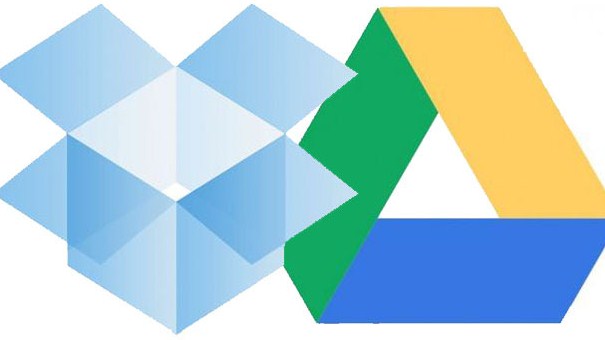
Backup data android menggunakan google drive terbilang cukup mudah, karena google drive sendiri sudah terinstall secara otomatis di smartphone android.
Nantinya file atau data yang anda backup akan disimpan langsung ke server google drive. Jadi anda tinggal memindahkan saja ke pc anda lewat website google drive.
- Pertama, masuk ke pengaturan atau settings di smartphone anda
- Lalu pilih menu backup, jika tidak ketemu gunakan fitur pencarian atau cari menu tersebut di dalam menu Sistem
- Lalu pada bagian Backup ke Google Drive, silahkan diaktifkan, jika sudah tekan tombol backup sekarang
- Tunggu hingga proses backup ke google drive selesai
- Jika sudah selesai, anda bisa melihat dan membuka hasil backupan tadi di pc dengan cara membuka website google drive dan login dengan akun gmail yang anda gunakan di android tersebut
Untuk melakukan cara ini anda membutuhkan koneksi internet yang stabil dan banyak, tergantung besarnya file backup yang anda miliki, jadi disarankan untuk menggunakan jaringan wifi.
Ingin mengetahui aktivitas hp pacar kamu? yuk cobain Aplikasi Sadap HP Android
Aplikasi dr.Fone
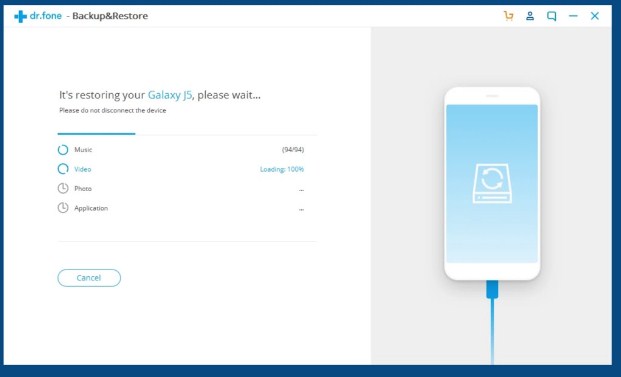
dr.Fone merupakan aplikasi di pc yang bisa membantu anda untuk membackup semua hal yang ada di smartphone anda, termasuk aplikasi, kontak, messages, call history dan lainnya.
Aplikasi ini sangat mudah digunakan, selain itu tampilannya juga terlihat simple dan mudah dipahami.
- Pertama, download aplikasi dr.Fone di pc anda
- Lalu lakukan installasi seperti aplikasi biasa
- Selanjutnya, buka aplikasi dan pada halaman utama silahkan pilih menu Data Backup & Restore
- Lalu hubungkan smartphone android dan pc menggunakan kabel USB, jangan lupa aktifkan USB debugging seperti cara sebelumnya
- Jika ada notifikasi mengaktifkan USB Debugging di android, tekan saja OK
- Setelah berhasil terhubung, anda bisa memilih jenis file yang ingin di backup, mulai dari contact, call history, messages dan lainnya. Silahkan sesuaikan, jika ingin membackup semuanya, tekan saja select all pada bagian atas
- Jika sudah terpilih, tekan tombol Backup
- Tunggu hingga proses backup selesai, jika sudah nantinya akan ada beberapa informasi seperti total file dan besar size
- Untuk melihat hasil backup, silahkan tekan tombol Lihat cadangan atau view the backup
Baca Juga: Cara Mengatasi HP Android Lemot dan Cepat Panas
Demikianlah cara backup data android ke pc. Dari beberapa opsi diatas anda bisa pilih salah satu yang menurut anda mudah dan efektif untuk digunakan.
